Voor iOS-gebruikers is de FaceTime-app mogelijk krachtiger dan je had verwacht. U kunt niet alleen bellen of gebeld worden, maar ook uw scherm delen op FaceTime. Met de SharePlay-functie kunnen jij en je vrienden zelfs samen een video bekijken of naar een nummer luisteren, en jullie kunnen allemaal de video of het nummer afspelen of pauzeren als je deelneemt aan dezelfde SharePlay. Wil je het proberen met je iPhone/iPad/Mac? Blijf dit bericht lezen en leer ervan hoe schermen te delen op FaceTime.
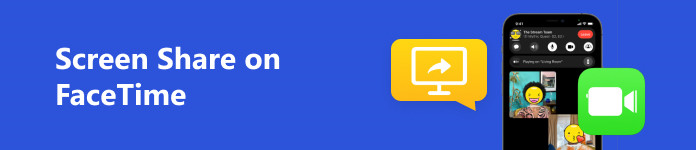
- Deel 1: Kunt u uw scherm delen op FaceTime?
- Deel 2: een scherm delen op FaceTime [mobiel]
- Deel 3: Hoe u uw scherm deelt in FaceTime op Mac
- Deel 4: Bonus: deel het scherm van uw iPhone met Windows tijdens een FaceTime-gesprek
- Deel 5: Veelgestelde vragen over het delen van scherm op FaceTime
Deel 1: Kunt u uw scherm delen op FaceTime?
Voordat u aan de slag gaat, moet u nog uitzoeken of u uw scherm op FaceTime kunt delen of niet. Volgens Apple moet je ervoor zorgen dat je iOS-apparaat iOS of iPadOS 15.1 of hoger als u uw scherm via FaceTime op een iPhone of iPad wilt delen. A MacBook zou macOS Monterey of hoger moeten draaien om de functie voor het delen van schermen op FaceTime te verkrijgen.
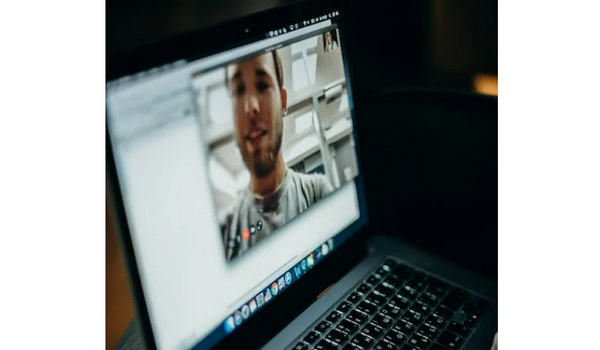
Deel 2: een scherm delen op FaceTime [mobiel]
Het is heel eenvoudig om een scherm te delen via FaceTime op een iPhone of iPad. Volg de onderstaande stappen om het te maken.
Stap 1 Open FaceTime en start een videogesprek. Wanneer u aan het bellen bent, tikt u op de knop Delen aan de bovenkant. Dan de Delen menu zal verschijnen. U kunt op de klikken Deel mijn scherm knop om het realtime volledige scherm op FaceTime te delen.
Stap 2 Het zal je misschien opvallen dat je op andere apps op het scherm kunt tikken Delen menu, dat is de Delen Afspelen functie. Als u het delen van het scherm op iPhone/iPad FaceTime wilt stoppen, moet u op tikken Delen druk nogmaals op de knop om hem hol te maken.
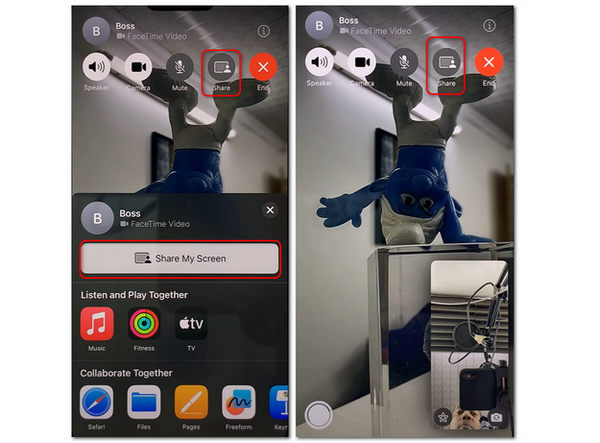
Deel 3: Hoe u uw scherm deelt in FaceTime op Mac
Het kan ingewikkeld zijn om een scherm te delen in FaceTime op de Mac, omdat u de functie voor het delen van schermen op uw MacBook moet inschakelen, wat echter niet nodig is op een iPhone of iPad.
Stap 1 Klik op de Apple in de linkerbovenhoek en vervolgens op de knop System Preferences knop.
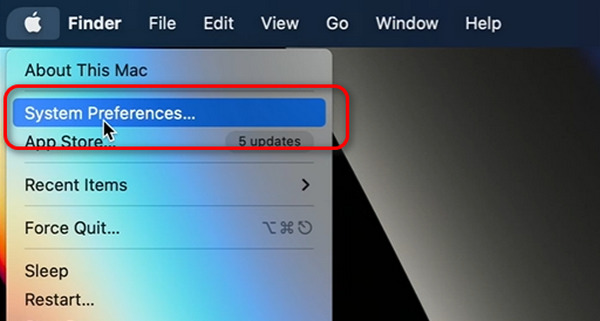
Stap 2 Klik op de Delen knop om de . te ontgrendelen Delen menu. Klik vervolgens op het Scherm delen om de functie voor het delen van schermen op uw MacBook in te schakelen.
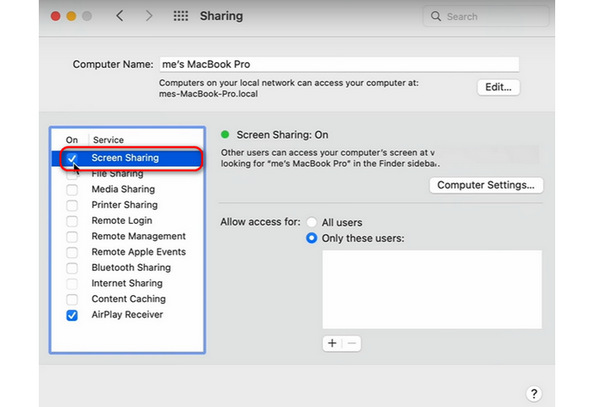
Stap 3 Na het instellen kun je naar FaceTime gaan en een videogesprek starten. Er wordt een menu weergegeven in de buurt van uw videogespreksvenster. Klik op de Delen knop. Vervolgens kunt u op de klikken venster om een specifiek venster te delen, zoals een video, foto of programma. U kunt ook op de klikken scherm om het volledige scherm in FaceTime op uw MacBook te delen.
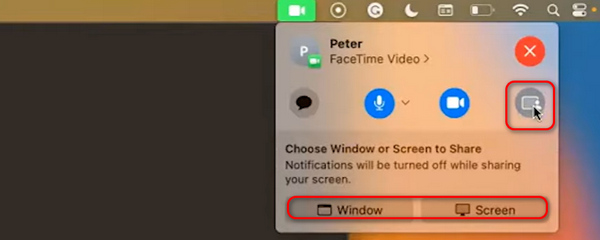
Stap 4 De Delen -knop wordt paars wanneer FaceTime uw scherm deelt met de andere kant van het gesprek. Om te stoppen met het delen van uw scherm op de Mac, hoeft u alleen maar op de knop te klikken Scherm delen stoppen knop.
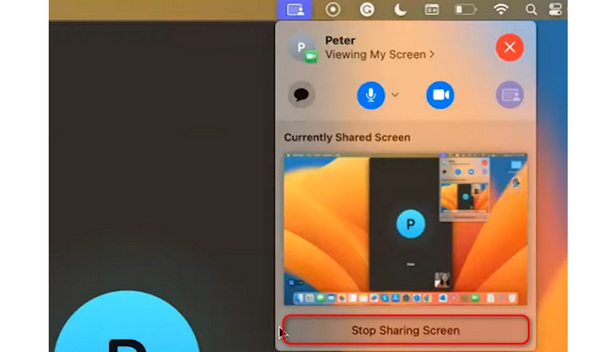
Deel 4: Bonus: deel het scherm van uw iPhone met Windows tijdens een FaceTime-gesprek
Hoewel je de geweldige functionaliteit van scherm delen in FaceTime op een iPhone of Mac kunt vinden, is deze functie alleen beschikbaar tijdens een videogesprek. Wat als u het scherm van uw iPhone rechtstreeks met uw Windows-pc moet delen voor telefonische technische ondersteuning of demonstratie? Het zou helpen als je erheen ging Apeaksoft Telefoonspiegel voor hulp. Dit programma kan alles van uw telefoon naar uw computer spiegelen. Wat u moet voorbereiden, zijn uw telefoon en een computer. In tegenstelling tot het delen van een scherm in FaceTime op een iPhone/Mac, dat alleen beschikbaar is op iOS-apparaten, richt dit programma zich op de functie voor het delen van schermen voor alle Windows-gebruikers.

4,000,000 + downloads
Deel elke beweging vanaf het scherm van uw telefoon met een pc.
Leg de originele videokwaliteit van het scherm van uw telefoon vast of schaal deze op.
Spiegel het scherm van uw telefoon met een hoge framesnelheid zonder vertraging.
Ondersteuning van draadloze of USB-spiegelmodi met sterke stabiliteit.
Stap 1 Downloaden Apeaksoft Telefoonspiegel gratis en start het. Als u het scherm van uw telefoon via USB wilt delen, hoeft u uw telefoon alleen met een USB-kabel op uw computer aan te sluiten. Vervolgens zal het programma u helpen een spiegelstuurprogramma te installeren en vervolgens het scherm van uw telefoon snel te spiegelen.

Stap 2 Als u kiest Draadloze spiegel modus, de bewerkingen verschillen afhankelijk van uw telefoonmerk. Voor Android-gebruikers moet u FoneLab Mirror op uw telefoon installeren om eenvoudig schermspiegeling te starten met de Opsporen, PIN-code en QR Code modi.
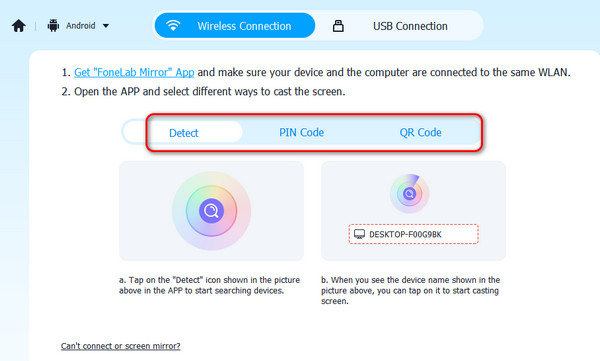
Stap 3 iPhone-gebruikers moeten de instructies op het scherm volgen om de ingebouwde spiegelfunctie te gebruiken, die net zo vertrouwd is als scherm delen in FaceTime op een iPhone. Schuif naar beneden op het scherm van je iPhone. Druk op Schermspiegel knop en kies vervolgens Apeaksoft Telefoonspiegel.
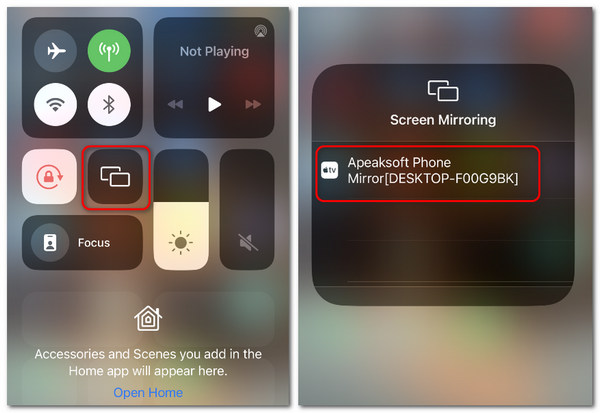
Stap 4 U kunt het scherm van uw telefoon met succes delen op uw computer. Klik op de Resolutie vervolgkeuzemenu om de resolutie te wijzigen of op te schalen. U kunt ook op de klikken Volledig scherm knop om het gespiegelde venster te versterken.
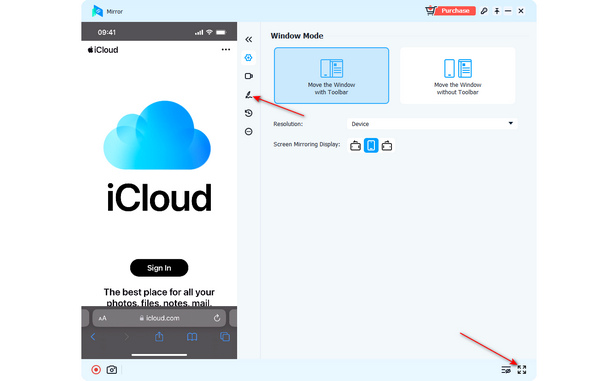
Deel 5: Veelgestelde vragen over het delen van scherm op FaceTime
Waarom kan ik mijn scherm niet delen via FaceTime?
Dit wordt waarschijnlijk veroorzaakt door een slechte netwerkverbinding of overbelasting. De 2 problemen zijn de redenen voor veel iPhone-problemen die u tegenkomt, waaronder FaceTime maakt geen verbinding, login mislukt, blijft hangen op verificatiescherm, enz. U hoeft alleen maar een verbinding te wijzigen of uw iPhone opnieuw op te starten.
Hoe kan ik de SharePlay-functie gebruiken om een specifiek scherm op FaceTime te delen?
U kunt tijdens een FaceTime-gesprek rechtstreeks op de knop Delen tikken om een app te kiezen. Je kunt ook een video of nummer afspelen in een app en op tikken Meer knop om te starten Delen Afspelen. Houd er rekening mee dat alleen apps die de Delen Afspelen functie kan het doen.
Kan ik tegelijkertijd het scherm op FaceTime op mijn iPhone opnemen en delen?
Ja, dat kan. Wanneer u uw scherm deelt in FaceTime, kunt u over het scherm omlaag schuiven en op tikken Schermopname knop om neem het iPhone-scherm op. De 2 functies zullen niet met elkaar in conflict komen.
Conclusie
Na het lezen van dit artikel, kun je scherm delen op FaceTime nu? Zodra u weet hoe u dat moet doen, zult u veel gemak ondervinden van de functie voor het delen van schermen op FaceTime. Vergeet dat bovendien niet Apeaksoft Telefoonspiegel heeft een uitstekende functie om het scherm van uw telefoon te delen met uw computer. We hopen dat dit artikel u kan helpen het beter te doen in uw leven en werk.








